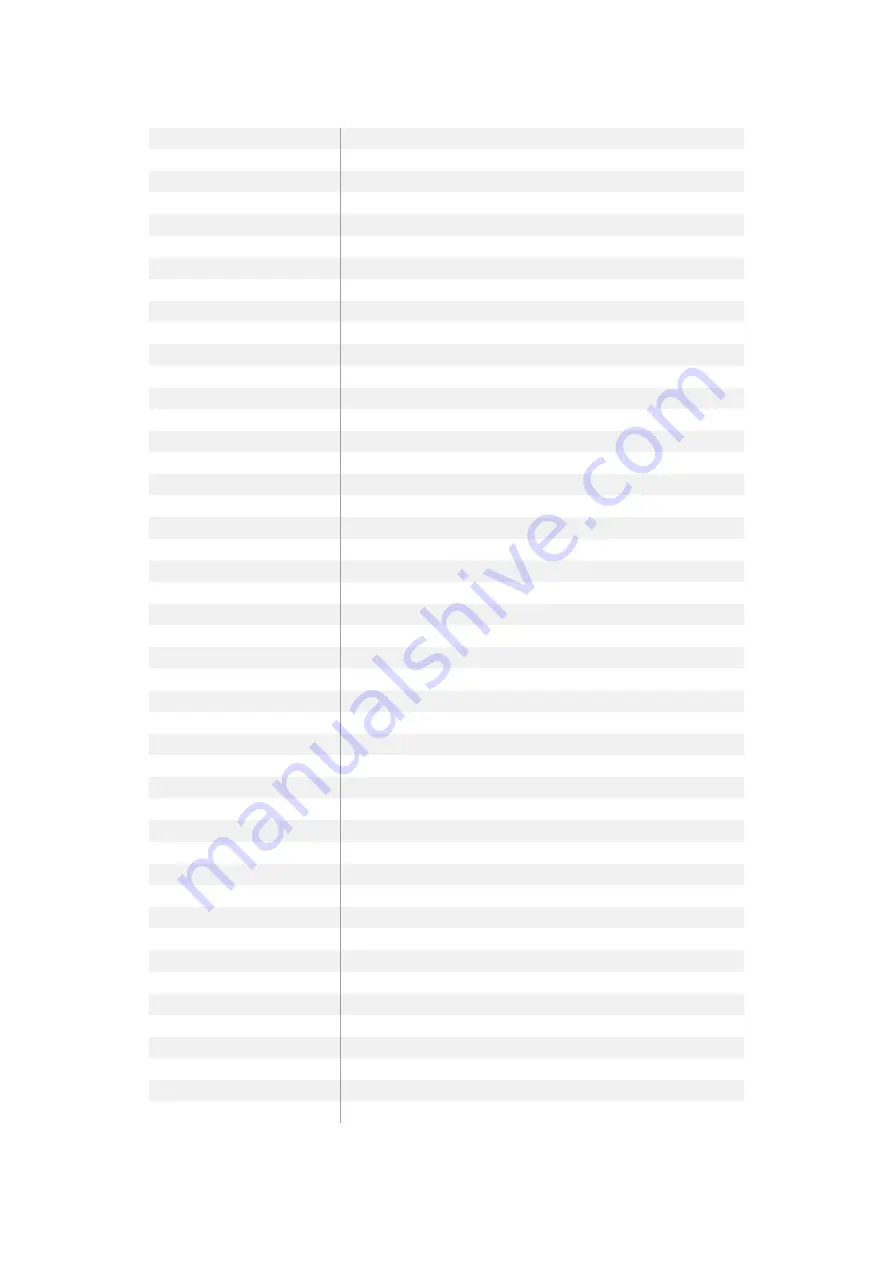
Noise Cursor X
0-10000
Noise Cursor Y
0-10000
FG Input Frame Delay
0-7
FG Input U Position
0-10000
FG Input V Position
0-10000
FG Input UV Position
0-10000
Talent Highlight Level
0-10000
Monitor Highlight Level
0-10000
Matte Out Level
0-10000
GP Out Delay
0-2000
Matte Enable
On/Off
Screen Correct
On/Off
GM Cleanup Enable
On/Off
Noise Enable
On/Off
Noise Cursor
On/Off
FG Freeze
On/Off
FG Advanced Contrast Enable
On/Off
Advanced Flare Enable
On/Off
HM Flare Enable
On/Off
Ambiance Enable
On/Off
BG Gradient Enable
On/Off
BG Freeze
On/Off
BG Advanced Contrast Enable
On/Off
BG Test Signal Enable
On/Off
LY Input Enable
On/Off
LY Advanced Contrast Enable
On/Off
LY Freeze
On/Off
LY Test Signal Enable
On/Off
Window Enable
On/Off
Window BM Enable
On/Off
Window GM Enable
On/Off
Window HM Enable
On/Off
Window LM Enable
On/Off
Window Invert
On/Off
Wall Cursor Position Enable
On/Off
Floor Cursor Position Enable
On/Off
Dual Cursor
On/Off
Manual Color Enable
On/Off
Custom Powerup
On/Off
BM Enable
On/Off
BM Invert
On/Off
BM Process Invert
On/Off
BM Freeze
On/Off
GM Enable
On/Off
GM Invert
On/Off
GM Process Invert
On/Off
191
191
Information pour les développeurs
Содержание Smart Remote 4
Страница 67: ...オペレーションマニュアル 2017年11月 日本語 Ultimatte 12 ...
Страница 132: ...Manuel d utilisation Novembre 2017 Français Ultimatte 12 ...
Страница 197: ...Benutzerhandbuch November 2017 Ultimatte 12 Deutsch ...
Страница 262: ...Manual de instrucciones Noviembre 2017 Español Ultimatte 12 ...
Страница 327: ...操作手册 2017年11月 中文 Ultimatte 12 ...
Страница 392: ...Руководство по эксплуатации Ноябрь 2017 г Ultimatte 12 Русский ...
Страница 457: ...Manual de Operações Novembro 2017 Português Ultimatte 12 ...






























